高德地图怎么新增标注位置,很多朋友不知道如何在高德地图上添加新的标记位置,那么下面小编就分享一下如何在高德地图上添加新的标记位置。和小编一起来看看吧。相信会对大家有所帮助。
如何在高德地图上添加标记位置?如何在高德地图上添加标记位置
1. 打开高德地图,长按地图上您想要标记的位置,如下图所示。

2、点击下方“添加”,如下图所示。

3. 点击“添加位置”,如下图所示。

4.按照要求填写所有信息,如下图所示。
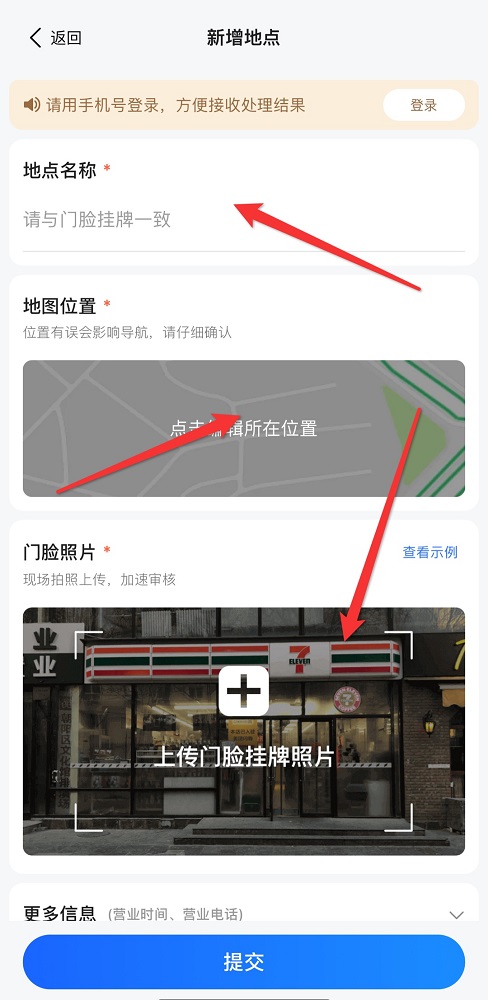
5.填写完毕后,点击下方“提交”,如下图所示。

以上就是小编为大家带来的如何在高德地图上添加新标记地点的全部内容。更多令人兴奋的教程可以在这个网站上找到。
高德地图怎么新增标注位置,以上就是本文为您收集整理的高德地图怎么新增标注位置最新内容,希望能帮到您!更多相关内容欢迎关注。
